Diferencia entre revisiones de «SIU-Sanaviron-Quilmes/version2.3.0/operacionesacad-resthooks»
(→Administrar mensajes RestHooks) |
|||
| Línea 5: | Línea 5: | ||
= Administrar mensajes RestHooks = | = Administrar mensajes RestHooks = | ||
| − | '''Ubicación en el menú:''' Procesos > Administrar mensajes RestHooks | + | '''Ubicación en el menú:''' Procesos > Administrar mensajes RestHooks |
| + | [[Archivo:SQ_menu_procesos_academico.png||link=]] | ||
| − | + | == Filtros == | |
La operación tiene una sección de filtros como muestra la imagen siguiente: | La operación tiene una sección de filtros como muestra la imagen siguiente: | ||
[[Archivo:SQ_filtros_admin_mensaj_rest_hooks.png|centrar|link=]] | [[Archivo:SQ_filtros_admin_mensaj_rest_hooks.png|centrar|link=]] | ||
| − | + | == Consulta == | |
La sección muestra el resultado de la consulta; una primer ventana muestra la lista de mensajes y al editar el registro con el botón [[Archivo:Sq_icono_ojo.png||link=]] se recupera el historial de la misma. | La sección muestra el resultado de la consulta; una primer ventana muestra la lista de mensajes y al editar el registro con el botón [[Archivo:Sq_icono_ojo.png||link=]] se recupera el historial de la misma. | ||
| Línea 21: | Línea 22: | ||
<br /> | <br /> | ||
| − | + | == Detalle de la consulta == | |
<big>Cuando se selecciona un caso en particular se puede consultar los distintos estados por los que pasó la petición seleccionando el botón [[Archivo:Sq_icono_ojo.png||link=]] : Por ejemplo, si se selecciona el ID 4 de la imagen de arriba vemos:</big> | <big>Cuando se selecciona un caso en particular se puede consultar los distintos estados por los que pasó la petición seleccionando el botón [[Archivo:Sq_icono_ojo.png||link=]] : Por ejemplo, si se selecciona el ID 4 de la imagen de arriba vemos:</big> | ||
Revisión actual del 17:03 2 mar 2023
Administrar mensajes RestHooks
Ubicación en el menú: Procesos > Administrar mensajes RestHooks
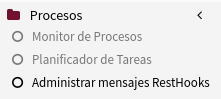
Filtros
La operación tiene una sección de filtros como muestra la imagen siguiente:
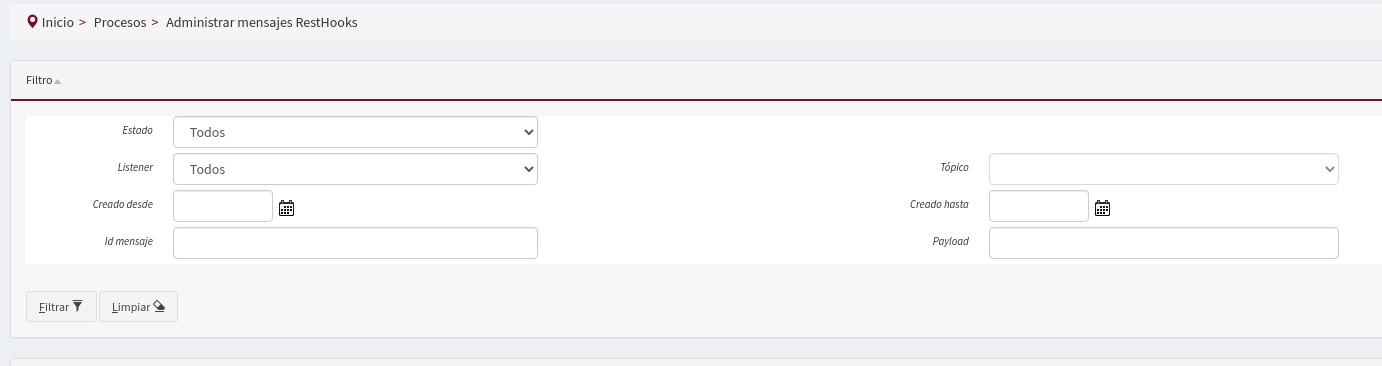
Consulta
La sección muestra el resultado de la consulta; una primer ventana muestra la lista de mensajes y al editar el registro con el botón ![]() se recupera el historial de la misma.
se recupera el historial de la misma.
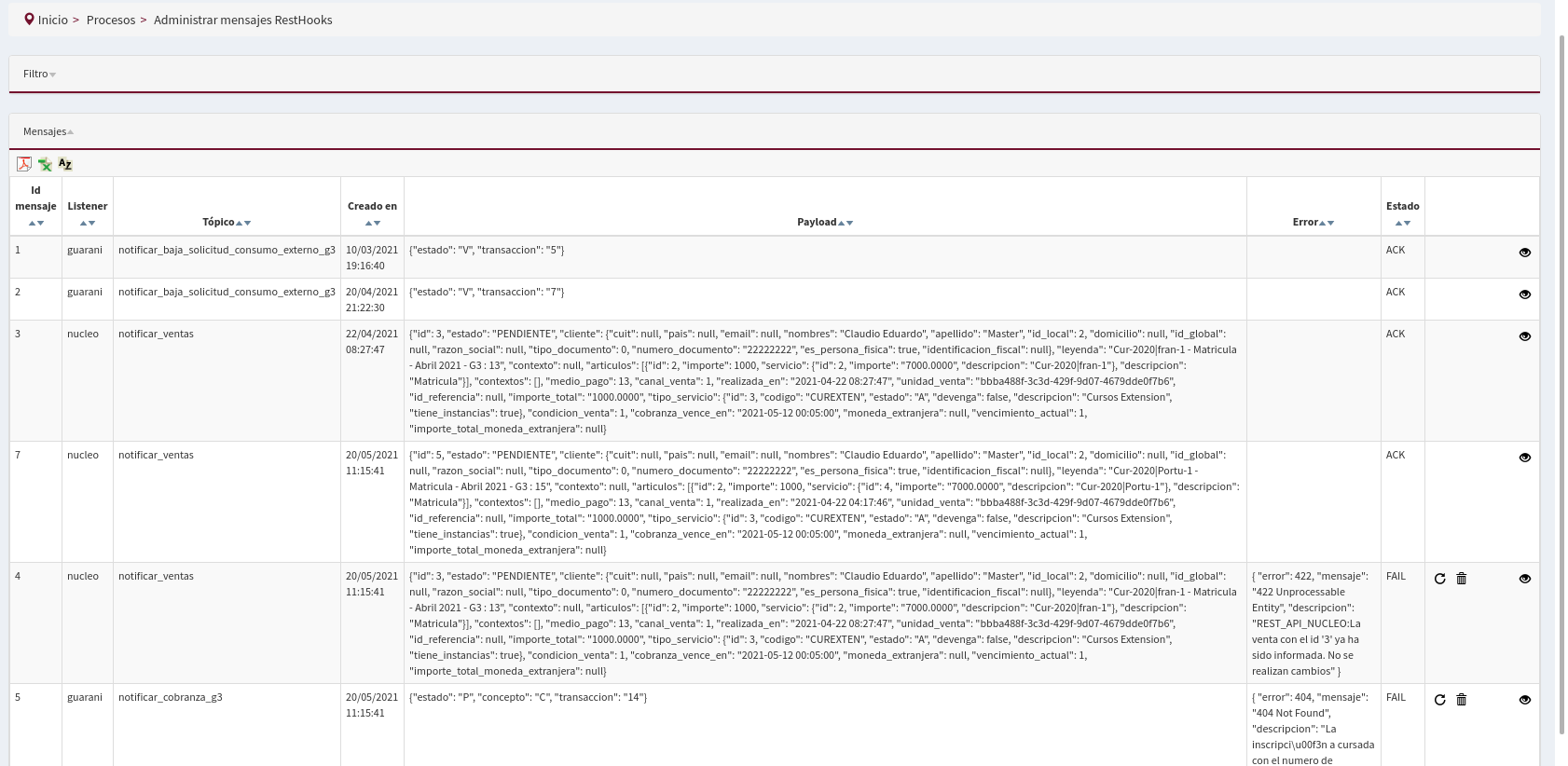
Los botones disponibles ![]() permiten Reenviar el mensaje, Eliminarlo o Editarlo.
permiten Reenviar el mensaje, Eliminarlo o Editarlo.
Detalle de la consulta
Cuando se selecciona un caso en particular se puede consultar los distintos estados por los que pasó la petición seleccionando el botón ![]() : Por ejemplo, si se selecciona el ID 4 de la imagen de arriba vemos:
: Por ejemplo, si se selecciona el ID 4 de la imagen de arriba vemos:
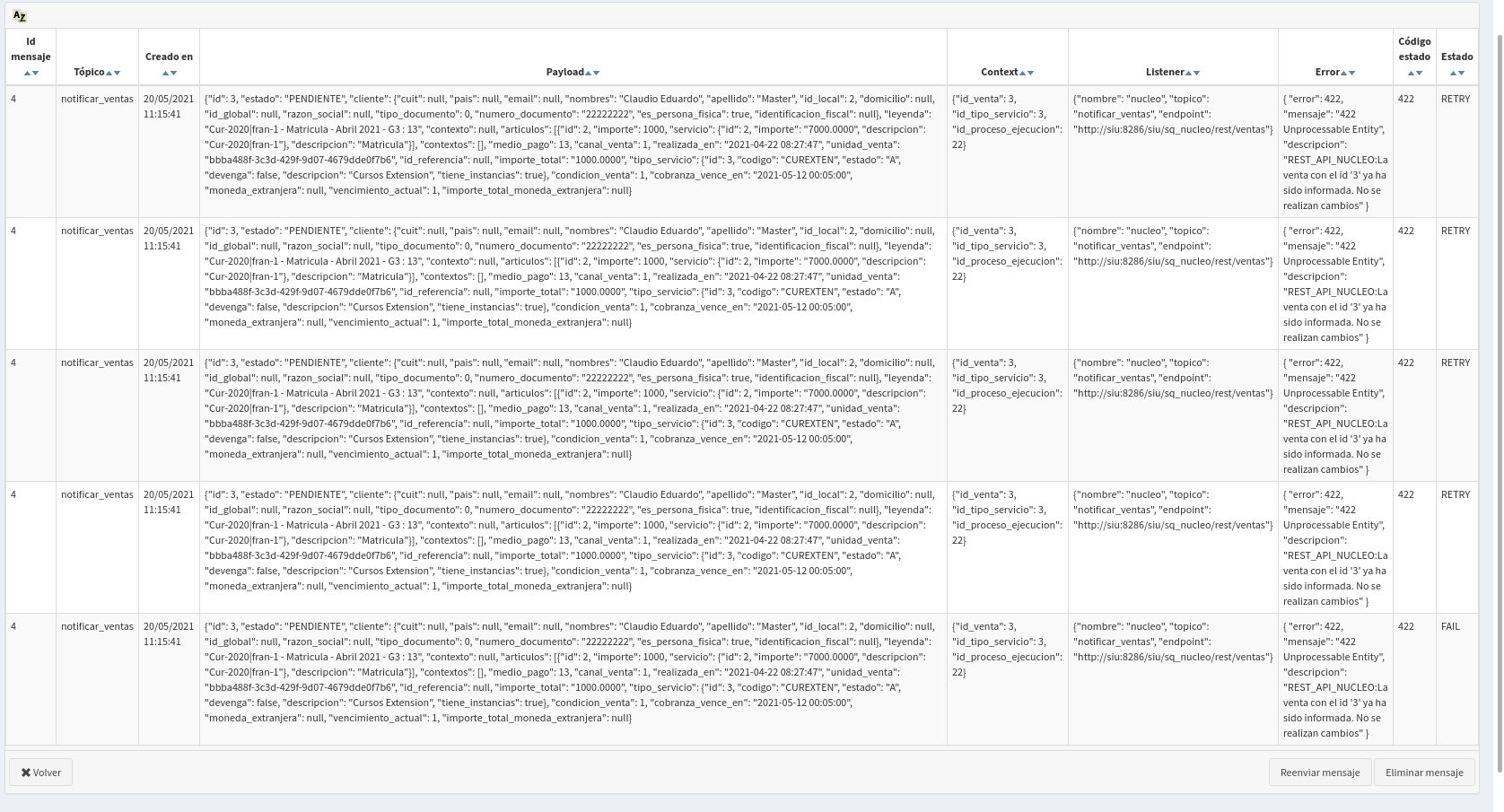
Se puede ![]() ,
, ![]() ó simplemente
ó simplemente ![]()

